Программное обеспечение драйвера для управления DAQ устройства, NI-DAQ поставляется с DAQ устройством. LabWindows/CVI автоматически загружает библиотеку функций для управления устройством, если Вы установили NI-DAQ для программного обеспечения Windows на вашем PC.
Следующий раздел обсуждает проблемы конфигурации для монтажа вашего DAQ устройства в Ваш компьютер.
Настройка Jumpers и DIP переключателей
DAQ устройство может иметь аппаратные выключатели устройств для различного режимы работы. Некоторые устройства имеют jumpers-переключатели или выключатели для конфигурирования следующего назначения:
• База адреса ввода-вывода определяет место ввода - вывода для связи программного обеспечения с вашим устройством. Программное обеспечение записывает и считывает информацию из множества регистров на каждом устройстве для управления устройством. Каждый из этих регистров имеет собственный адрес, который устанавливается базой адресов, которая определяет их местоположение. Если два устройства в вашем компьютере имеют один и тот же адрес, произойдёт сбой в работе, когда программное обеспечение пробует связаться с ними.
• Канал прерываний определяет, какие линии на шине PC используются устройствами для подачи сигналов прерывания. Вы можете использовать прерывания, чтобы передавать данные между устройством и памятью компьютера.
• Канал прямого доступа к памяти (DMA) определяет, какой канал на шине PC использует устройство для передачи данных. DMA диспетчер передает данные непосредственно из устройства в память. Поэтому необходимо разрешить DMA jumpers для быстродействующих операций.
Обратитесь документации устройства для большей информации о настройке Вашего устройства.
Установка Программного обеспечения
После того, как Вы установили LabWindows/CVI, запустите программу установки, чтобы установить NI-DAQ программное обеспечение. NI-DAQ доступы несколько директорий, в которых LabWindows/CVI создает программу установки.
Конфигурирование LabWindows/CVI для Приобретения Данных
Прежде, чем Вы запустите LabWindows/CVI и начнёте программирование, Вы должны сначала установить программное обеспечение для связи с вашим DAQ устройством. Запустите NI-DAQ Configuration Utility, которая была установлена NI-DAQ для конфигурации вашего DAQ устройства. Вы должны настроить
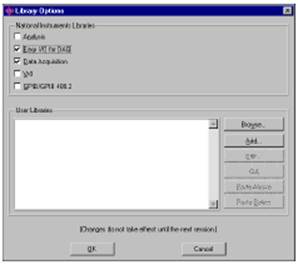 |
Рис. 11-1. Окно опций библиотеки
Прежде, чем Вы начнёте писать программы в LabWindows/CVI, хорошо было бы провести простое испытание, чтобы удостовериться, что ваше устройство установлено и функционирует правильно. Существуют два способа простого испытания для вашего DAQ устройства:
• NI-DAQ Configuration Utility - когда Вы настроили Вашу систему, выполните первый уровень испытания Вашего устройства. Выбор утилит позволит Вам выполнять основные действия ввода - вывода с вашим DAQ устройством.
• Функциональные панели LabWindows/CVI - Вы можете быстро проверить действие вашего DAQ устройства, запуская в интерактивном режиме функциональные панели. Глава 3 поясняет, как использовать панели LabWindows/CVI. Вы можете выполнять следующие действия в интерактивном режиме после того, как загрузите панели и выберите Run Function Panel из меню Code.
- AI Sample Channel - функция AISAMPLECHANNEL измеряет единственное напряжение от отдельного аналогового канала входа. Вы можете подсоединять известный источник напряжения к Вашему DAQ устройству и проверить аналоговый вход, считывая соответствующие значения.
- AO Sample Channel - функция AOSAMPLECHANNEL подаёт указанное напряжение на отдельный аналоговый канал. Для получения большего количества информации относительно того, как выполнять функции LabWindows/CVI, посмотрите Главу 5, Использование функциональных панелей LabWindows/CVI Руководства Пользователя.
Уважаемый посетитель!
Чтобы распечатать файл, скачайте его (в формате Word).
Ссылка на скачивание - внизу страницы.